





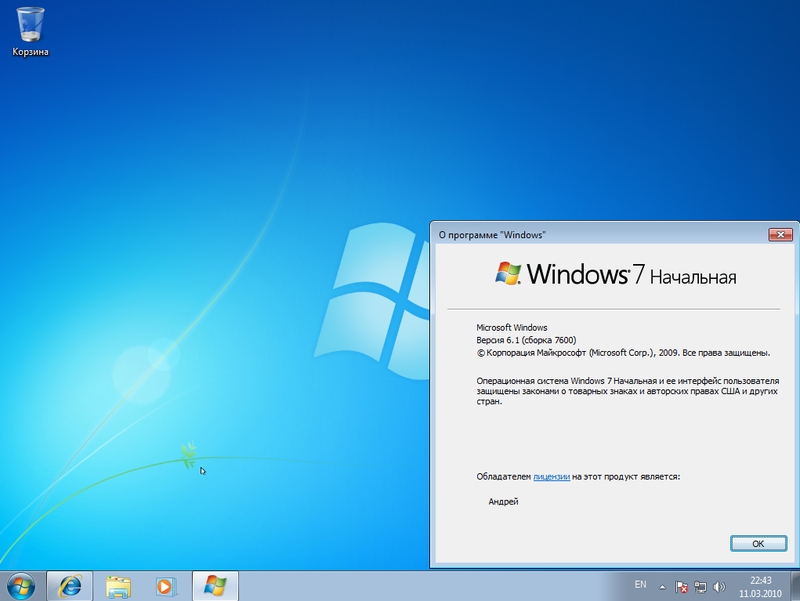
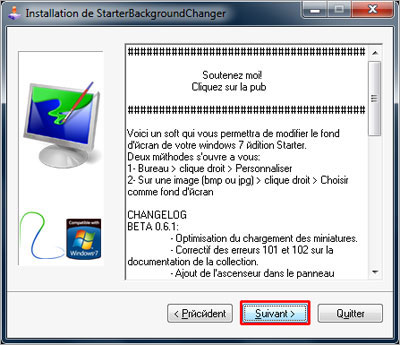



 Рейтинг: 4.1/5.0 (1685 проголосовавших)
Рейтинг: 4.1/5.0 (1685 проголосовавших)Категория: Программы
![]()
Прочитав название данной статьи, некоторые пользователи, вероятно, недоумевают. И вправду, неужели так сложно поменять обои в Windows 7? Однако, посещая различные форумы, очень часто наталкиваешься на подобные вопросы. К тому же, в начальной версии windows 7 поменять обои на рабочем столе невозможно. Прочитав данную статью до конца, вы поймёте, что нет ничего невозможного.
Есть два способа поменять обои в Windows 7. Первый способ – открыть нужную вам картинку и, кликнув по ней правой кнопкой мыши, выбрать пункт «Сделать фоном рабочего стола».
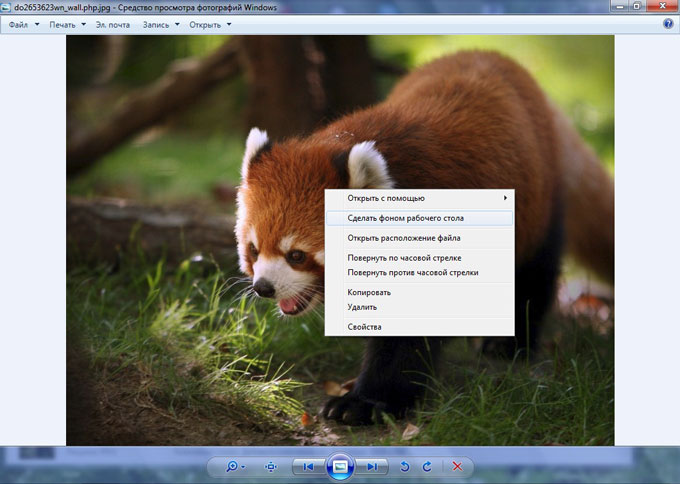
Второй способ более замысловатый. Кликаем правой кнопкой мыши по рабочему столу и выбираем пункт «Персонализация».
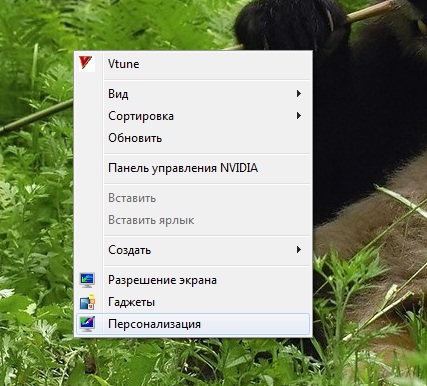
В открывшемся окне выбираем (внизу окна) «Фон рабочего стола».
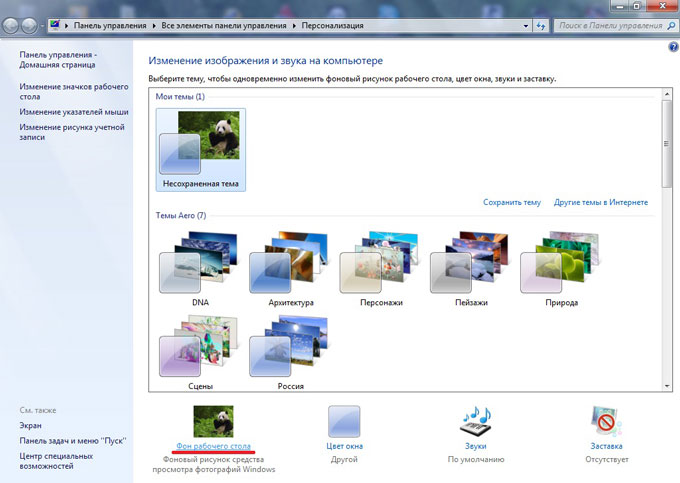
Вам откроется окно с вашими изображениями. Вы увидите картинки, которые были по умолчанию в вашей сборке windows. Если хотите использовать свои, то нажмите на кнопку «Обзор». И выберете папку, где находятся ваши картинки. Для этого лучше создать отдельную папку и добавлять туда фото и изображения по мере надобности. Если у вас есть больше одного изображения, то вы можете поставить функцию слайд-шоу. Т.е. все ваши изображения будут меняться через определённый вами интервал времени.
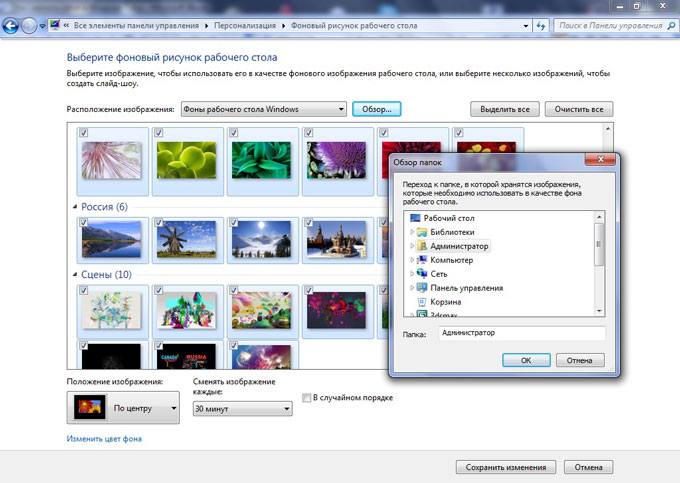
А теперь поговорим о том, как поменять обои в начальной версии. Те люди, у которых установлена начальная версия windows 7, наверное, уже заметили, что пункта «Персонализация» у них нет. Поэтому, чтобы поменять обои, вам необходимо будет скачать специальную программу – Starter Wallpaper Changer. Скачать программу вы можете по ссылке в конце данной статьи (вирусов нет!). Программа «весит» совсем немного – 40 кб.
Пользоваться тоже достаточно просто. Программу не нужно устанавливать. После запуска нажимаете «Browse» и выбираете вашу картинку.
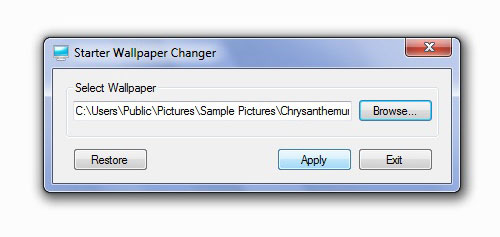
После выбора, нажимаете «Apply». Система скажет вам, что необходимо перезагрузиться. Перезагружаетесь и, вуаля, обои изменились на те, которые вы хотели!
P.S. Если вам не помогла программа Starter Wallpaper Changer, то воспользуйтесь вот этой, более мощной: Change Background W7 (.zip-файл, 3,17 Мб.)
Бесплатная (FREEWARE) - программы за работу с которыми не нужно платить ничего вообще! Однако, часто бесплатность таких программ распространяется только для домашнего некоммерческого использования.
К сожалению, эта функция доступна только зарегистрированным пользователям :0(
Кроме того регистрация на сайте best-soft.ru позволит вам:
— Оперативно узнавать о выходе новых версий программ;
— Составить собственную страницу со списком любимых программ;
— Оставлять комментарии к программам;
— Участвовать в конкурсах и выигрывать призы;
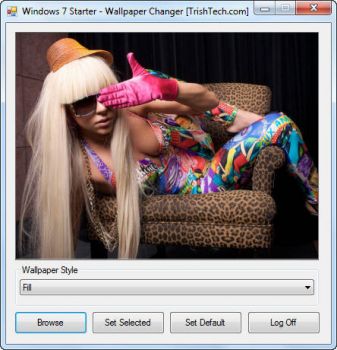
Windows 7 Starter – Wallpaper Changer - приложение, помогающее сменить обои на стартовой версии Виндоус 7. Как известно, покупая или скачивая стартовый набор, у пользователя попросту отсутствует возможность смены картинки на рабочем столе. Благодаря данной программе, вы можете решить эту задачу.
Особенности:
- Меняйте картинку на рабочем столе.
- Пользуйтесь интерфейсом программы, для смены изображения.
- Расширьте возможности вашей системы.
![]()
Новая версия Windows 8 имеет множество улучшений, если сравнивать данную систему с другими предшественниками. Но есть проблемы, которые никак не решаются со стороны разработчиков, поэтому приходится пользоваться дополнительным ПО. Приложение Windows Icon Cache Refresher решает проблему отображения иконок. Когда допустим вместо графических файлов, отображает блокнот и т.д.
условно-бесплатная | 1 Мб |
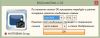
MvScreenShot - новое простое приложение, которое выполняет скриншоты активного окна, всей области экрана или выделенной части экрана. Утилита работает быстро и имеет множество интересных настроек. Вы можете настроить определенные комбинации для каждого вида захвата экрана и сделать скриншот в пару нажатий.
бесплатная | 1 Мб |
![]()
M Icon Editor - новый профессиональный инструмент, благодаря которому вы сможете нарисовать иконки для своей программы. Больше всего данная утилита подходит разработчикам своих программ. Но если вы любите самостоятельно рисовать и меняете иконки в своей системе, тогда эта программа будет интересна и вам.
условно-бесплатная | 1 Мб |
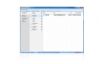
Порой на компьютере сохраняется большое количество файлов и многие из них имеют дубликаты. Благодаря программе Glary Duplicate Cleaner, вы сможете быстро отыскать копии и удалить их. В сравнении с ручным режимом, приложение работает в десятки раз быстрее и находит абсолютно все копии.
бесплатная | 5 Мб |
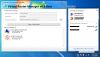
Virtual Router - приложение, позволяющее организовать из своего ПК роутер. Таким образом, вы сможете раздавать W-Fi сеть, пользуясь минимальными настройками.
бесплатная | 1 Мб |
29/11/2009 в 21:39
Недавно купил нетбук с установленной Windows 7 Starter. Оказывается в этой урезанной версии даже нельзя сменить обои на рабочем столе. Об этом мало кто пишет в обзорах. Может оно конечно и не нужно, но во многих программа можно фон поменять, а в вин7 стартер - нет :'(. Лучше бы урезали что то другое, например IE8, mediaplayer или еще что то такое же, всеравно сторонние проги ставить.
Дак вот нашел на одном буржуйском сайте как все таки поменять обои на рабочем столе в виндовс 7 стартер.
Конечно каждый раз так менять обои - муторно .
Значит так:
1. Открыть Regedit (редактор реестра, вы можете его найти в меню пуск, набрав "Regedit" в окне поиска)
2. Перейти в "HKEY_CURRENT_USER Control Panel Desktop " и нажать на нее
3. На правой стороне будет несколько записей. Найти ключ с именем "Wallpaper" и дважды щелкните на нем и введите путь к вашей картинке, которую вы хотите использовать в качестве новых обоев.
4. Щелкните правой кнопкой мыши на папке "Desktop" в Regedit, что вы нашли в шаге 2, и нажмите кнопку "Разрешения. "
5. Нажмите кнопку "Дополнительно"
6. Перейти в закладку "Владелец", выделите свое имя в окне "Изменить владельца на:" Когда имя пользователя будет выбрано, нажмите" ОК "
7. Нажмите кнопку "Дополнительно" еще раз
8. Во вкладке Разрешения снимите галочки с "Добавить разрешения, наследуемые от родительских объектов" нажмите кнопку "Удалить" при запросе.
9. Нажмите кнопки "Добавить" -> "Дополнительно" -> "Поиск"
10. В результатах поиска выберите "Все" и нажмите кнопку "OK", поставьте галку "Полный доступ", нажмите "ОК" и еще раз "ОК"
11. Во вкладке "Разрешения для группы "Все"" уберите галку "Полный доступ" оставив только галку "Чтение" и нажмите кнопку "OK"
12. Проверьте еще раз Разрешения, они болжны быть только для чтения, иначе у вас фон выставить дефолтный
13. Завершите сеанс "Выйти из системы" и войдите вновь. И тут будет вам радость.
PS: Кстати обои в виндовс уже есть тьма тьмущщая. Они расположены в папке C:\Windows\Globalization\MCT\
Там они разложены по странам (например для России - MCT-RU). Но можно выбрать любые обои.
Сообщение было отредактировано 20/03/2010 в 20:25 пользователем Dik .
Ноутбук: Acer Aspire 1410 -742G25i
В данной новости мы описывали способ изменения фоновых рисунков рабочего стола в начальной версии Windows 7 (Starter) по средствам установки сторонних программ. Сейчас же обойдёмся лишь правкой одного реестра.
Приступим:
1. Запускаем редактор реестра: Пуск -> Выполнить -> regedit .
2. Переходим в каталог «HKEY_CURRENT_USERControl PanelDesktop».

3. Находим там ключ «Wallpaper » и вписываем в значении путь к картинке, например: «C:WindowsTech.JPG «.

4. Щёлкаем правой кнопкой мыши на раздел «Desktop » и выбираем «Разрешения «. В открывшемся окне нажимаем на кнопку «Дополнительно » и переключаемся на вкладку «Владелец «.

5. Дальше нам следует выделить пользователя под которым работаем и нажимаем «ОК «.
6. Щёлкаем опять на «Дополнительно «, снимаем галку с «Добавить разрешения, наследуемые от родительских объектов «. На вопрос системы выбираем «Удалить «.
7. Нажимаем кнопку «Добавить «, в открывшемся окне набираем «Все » и жмём «ОК «.
8. Ставим галочку напротив пунктов «Запрос значения «, «Перечисление подразделов «, «Уведомление » и «Чтение разрешений «. Нажимаем «ОК «.
9. Теперь следует перезагрузить компьютер.
После правильного выполнения всех выше перечисленных пунктов у вас изменится фоновый рисунок рабочего стола.

![]() 30.04.2012 07:58 |
30.04.2012 07:58 | ![]() Автор: Administrator |
Автор: Administrator |  |
|  |
| 

Как известно фоновый рисунок рабочего стола в Windows 7 начальной редакции штатными методами изменить нельзя, в панели управления и контекстном меню нет пункта «Персонализация», фоновый рисунок жестко задан. В этой статье мы рассмотрим несколько способов как обойти это ограничение. Но следует помнить, что формально это является нарушением условий лицензии.
Пошаговая инструкция как это сделать ниже.
I. Если у вас в процессе попыток смены фона рабочего стола экран стал черным или после загрузки вы видите только черный фон экрана, то:
II. Если у вас не запускается программа, не устанавливается фон в процессе работы, или фон пропадает после перезагрузки:
Для смены картинки на рабочем столе в Windows 7 начальной редакции:

4) Откройте программу и выберите новую картинку для рабочего стола:

5) Выберите необходимые параметры: количество картинок, промежуток времени смены фона, положение и т.д.
6) После этого жмем Save Changes.
Теперь у Вас новый фоновый рисунок:

После установки обновлений, программа может начать некорректно работать. В этом случае удалите ее и установите заново. Должно помочь.
Комментарии на сайте: